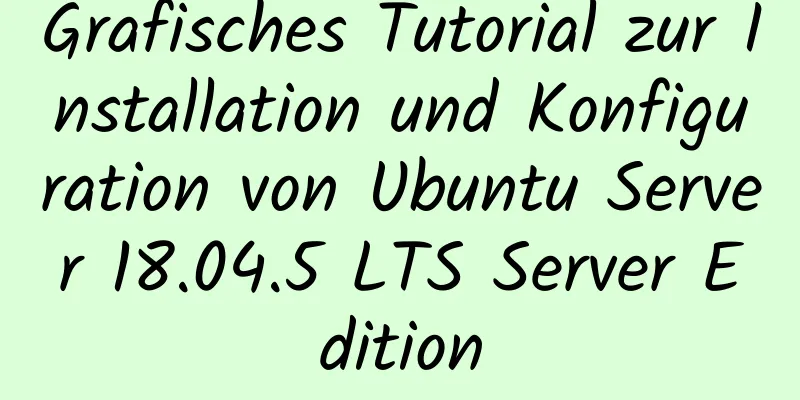Installations-Tutorial zur komprimierten Version von MySQL 8.0.11 unter Win10
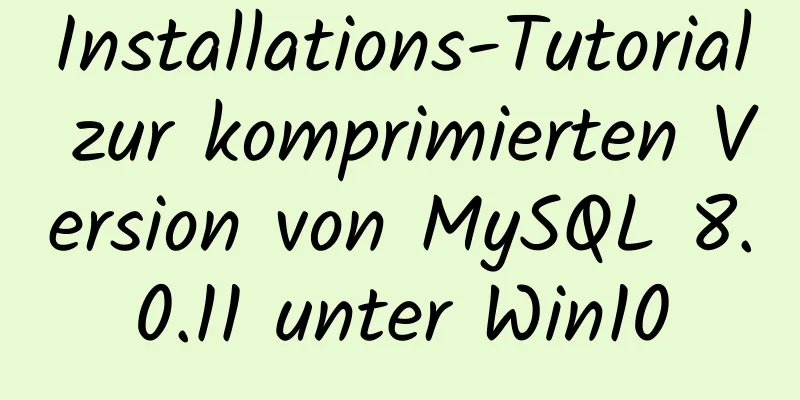
|
In diesem Artikel finden Sie das Installations-Tutorial zur komprimierten Version von MySQL 8.0.11. Der spezifische Inhalt ist wie folgt 1. MySQL-Dekomprimierung und -Konfiguration Herunterladen: Linkadresse Dekomprimierung: Dekomprimieren Sie beispielsweise nach D:\mysql Konfiguration: Konfigurieren Sie Systemumgebungsvariablen, MYSQL_HOME=D:\mysql\mysql-8.0.11-winx64 PfadFügen Sie einen neuen Pfad hinzu: %MYSQL_HOME%\bin, speichern und beenden. 2. Dateikonfiguration Erstellen Sie die Datei my.ini im entpackten Stammverzeichnis mysql-8.0.11-winx64 und fügen Sie den folgenden Inhalt hinzu: [mysqld] # Port 3306 einstellen port=3306 # Legen Sie das Installationsverzeichnis von MySQL auf basedir=D:\mysql\mysql-8.0.11-winx64 fest. # Legen Sie das Speicherverzeichnis der MySQL-Datenbankdaten fest datadir=D:\\MySQL_Datafiles\\data # Maximal zulässige Anzahl von Verbindungen max_connections=200 # Die Anzahl der zulässigen Verbindungsfehler. Dies soll verhindern, dass jemand versucht, das Datenbanksystem von diesem Host aus anzugreifen max_connect_errors = 10 # Der vom Server verwendete Standardzeichensatz ist utf8mb4 Zeichensatzserver = utf8mb4 #Verwenden Sie die MySQL-Option --skip-external-locking, um externe Sperren zu vermeiden. Diese Option ist standardmäßig aktiviert external-locking = FALSE # Die Standard-Speicher-Engine, die beim Erstellen einer neuen Tabelle verwendet wird default-storage-engine=INNODB # Standardmäßig wird das Plug-In „mysql_native_password“ zur Authentifizierung verwendet. default_authentication_plugin=mysql_native_password [mysqld_safe] log-error=D:\\Datenbank\\mysql\\mysql_oldboy.err pid-Datei=D:\\Datenbank\\mysql\\mysqld.pid # Definieren Sie die SQL-Syntax, die MySQL unterstützen soll, Datenüberprüfung sql_mode=NO_ENGINE_SUBSTITUTION,STRICT_TRANS_TABLES [mysql] # Setzen Sie den Standardzeichensatz des MySQL-Clients auf default-character-set=utf8mb4 [Kunde] # Legen Sie den Standardport fest, der vom MySQL-Client für die Verbindung mit dem Server-Port verwendet wird: 3306 Standardzeichensatz = utf8mb4 Konfigurieren Sie einfach die oben genannten vier Parameter und belassen Sie die anderen als Standard. Beachten Sie, dass der Dateipfad doppelte Schrägstriche "\\" enthält. Erstellen Sie die Daten im Verzeichnis dataDir nicht manuell, sondern konfigurieren Sie sie nur hier, da sonst die MySQL-Initialisierung fehlschlägt. 3. MySQL-Initialisierung (1) Führen Sie cmd als Administrator aus, wechseln Sie in das Verzeichnis mysql-8.0.11-winx64\bin und geben Sie ein: mysqld --initialize --user=mysql --console
Hinweis: Notieren Sie hier das Initialpasswort, da dieses später beim Einloggen oder bei einer Passwortänderung benötigt wird. (2) Installieren Sie den MySQL-Dienst: mysqld --install. Das System meldet, dass die Installation erfolgreich war. 4. Ändern Sie das Initialisierungskennwort (1) Öffnen Sie als Administrator ein neues cmd-Fenster und starten Sie den MySQL-Dienst: net start mysql . Eine Erfolgsmeldung wird angezeigt. (2) Starten Sie das MySQL-Eingabeaufforderungsfenster: mysql -u root -p . Wenn Sie zur Eingabe eines Kennworts aufgefordert werden, geben Sie das ursprüngliche Kennwort ein. (3) Passwort ändern: ALTER USER 'root'@'localhost' IDENTIFIED BY 'new password'; (4) Aktualisieren Sie die Datenbank: FLUSH PRIVILEGES; Wunderbares Thema teilen: Installations-Tutorials für verschiedene Versionen von MySQL Installations-Tutorials für MySQL 5.7-Versionen Installations-Tutorials für MySQL 5.6-Versionen Das Obige ist der vollständige Inhalt dieses Artikels. Ich hoffe, er wird für jedermanns Studium hilfreich sein. Ich hoffe auch, dass jeder 123WORDPRESS.COM unterstützen wird. Das könnte Sie auch interessieren:
|
<<: Eine kurze Analyse des Reaktionsprinzips und der Unterschiede von Vue2.0/3.0
Artikel empfehlen
MYSQL Left Join-Optimierung (10 Sekunden bis 20 Millisekunden)
Inhaltsverzeichnis 【Funktionshintergrund】 [Rohes ...
Vue+video.js implementiert Video-Wiedergabelisten
In diesem Artikel wird der spezifische Code von v...
Eine kurze Einführung in Web2.0-Produkte und -Funktionen
<br />Was ist Web 2.0? Web2.0 umfasst diese ...
Heute werde ich einige seltene, aber nützliche JS-Techniken teilen
1. Zurück-Button Verwenden Sie history.back(), um...
Aufbauprozess des Telnet-Dienstes in CentOS 7.6 (Openssh-Upgrade-Kampf, erste Aufgabe: Aufbau der Backup-Transportleitung)
Wenn ich irgendwelche unklaren Fragen habe, gehe ...
Detailliertes Installationstutorial für die MySQL-Zip-Archivversion (5.7.19)
1. Laden Sie die Zip-Archivversion von der offizi...
Detaillierte Erläuterung der asynchronen Axios-Kommunikation in Vue
1. Zuerst erstellen wir eine JSON-Datei zur inter...
WeChat-Miniprogramme ermöglichen nahtloses Scrollen
In diesem Artikelbeispiel wird der spezifische Co...
Beispiel für die MySQL-Triggeroperation „Hinzufügen“, „Löschen“, „Ändern“ und „Abfragen“
In diesem Artikel werden anhand von Beispielen di...
So ändern Sie schnell das Root-Passwort unter CentOS8
Starten Sie die virtuelle Centos8-Maschine und dr...
Detailliertes Tutorial zur Installation und Konfiguration von MySql 5.7.17 winx64
1. Laden Sie die Software herunter 1. Gehen Sie a...
Beispiel einer Methode zur Fehlerbehebung beim Lösen von Nginx-Portkonflikten
Problembeschreibung Ein Spring + Angular-Projekt ...
Erklärung und Beispielverwendung von 4 benutzerdefinierten Anweisungen in Vue
Vier praktische Vue-Custom-Anweisungen 1. V-Wider...
Zusammenfassung der Wissenspunkte zum B-Tree-Index bei der MySQL-Optimierung
Warum müssen wir SQL optimieren? Wenn wir SQL-Anw...
Detaillierte Erläuterung der Verwendung von MySQL sql_mode
Inhaltsverzeichnis Vorwort sql_mode erklärt Die w...